コンテナの実行中に一部のプロセスが停止することがあります。これは、ネットワークまたは Docker エンジンの問題が原因である可能性があります。この目的のために、Docker を再起動すると、この種の問題を解決できます。
この記事では、コンテナを停止せずに Docker を再起動する方法を示します。
コンテナを停止せずに Docker を再起動するにはどうすればよいですか?
Docker ユーザーが Docker を停止または再起動すると、コンテナーではなく、Docker Daemon のみが再起動されます。 Windows では、コンテナーは別のプロセスとして実行されます。そのため、Docker エンジンが停止したときに、実行中のコンテナーを終了または停止することはできません。
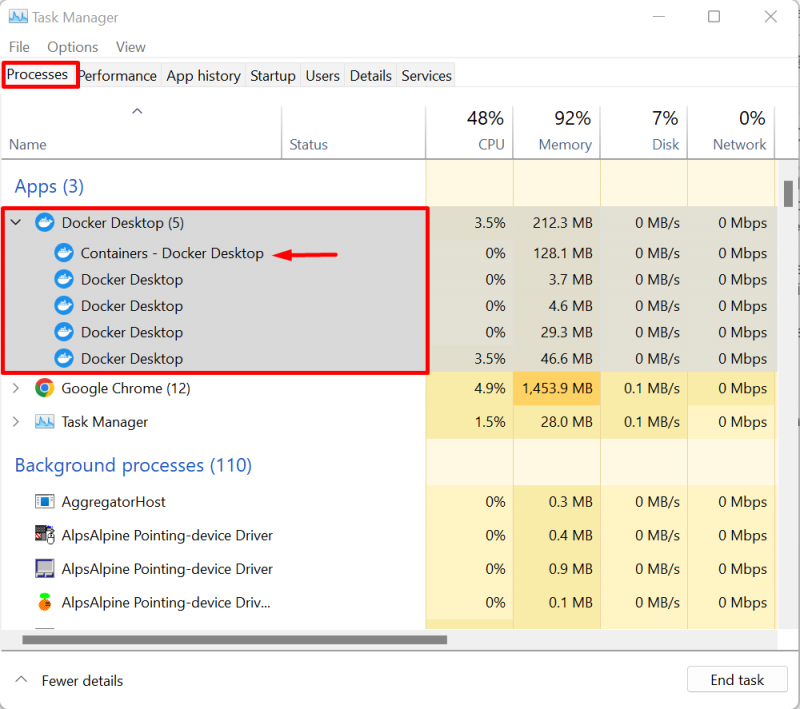
デモンストレーションについては、提供されている手順に従ってください。
ステップ 1: 構成ファイルを作成する
まず、コンテナで複数のサービスを実行するための構成ファイルを作成します。たとえば、「 行く-img 」は、Golang プロジェクトをコンテナー化しました。
サービス :
ウェブ :
コンテナ名 : ウェブ - 容器
画像 : 行く - 画像
指図 : [ 「./ウェブサーバー」 ]
ポート :
- 「8080:8080/tcp」
ゴラン :
画像 : 「golang:アルパイン」
ステップ 2: Docker コンテナを起動する
次に、指定されたコマンドを使用して、Docker Compose でコンテナーを作成して開始します。ここ、 ' -d 」は、サービスまたはコンテナーをバックグラウンドで実行します。
> ドッカー - 構成する - d

コンテナーが実行されているかどうかを確認するには、ローカル ホストの指定されたポートにアクセスします。たとえば、「 8080 」:
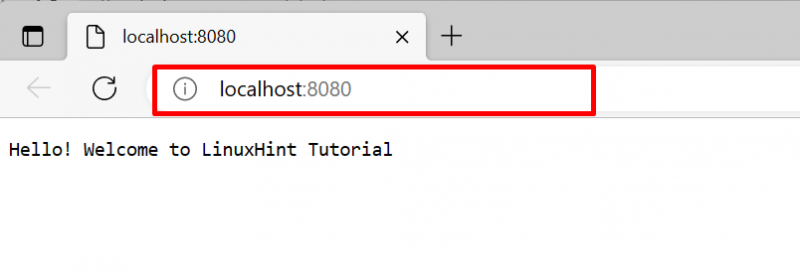
手順 3: Windows PowerShell を開く
[スタート] メニューから管理者として Windows PowerShell を起動します。
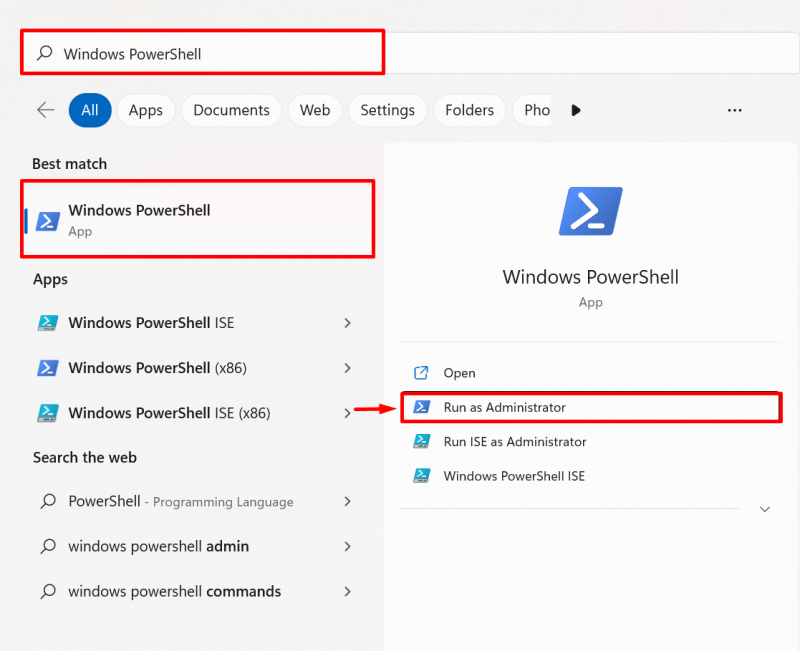
ステップ 4: Docker サービスを再起動する
「 再起動サービス Docker ' 指図:
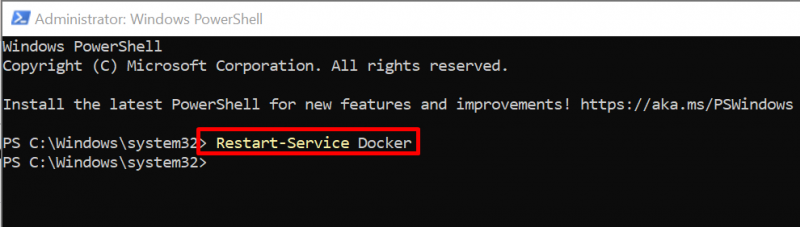
「 Get Service Docker ' 指図:
> 得る - サービス Dockerここで、Docker が正常に再起動されたことがわかります。
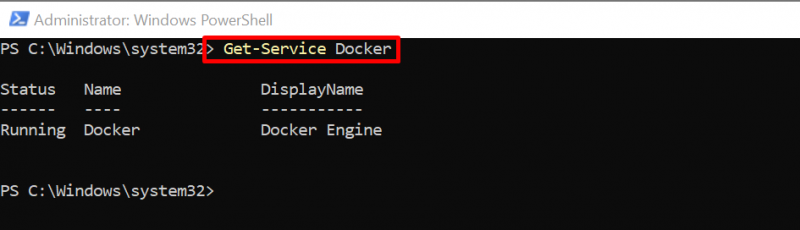
再び、コンテナーが実行されているローカル ホスト ポートに移動します。
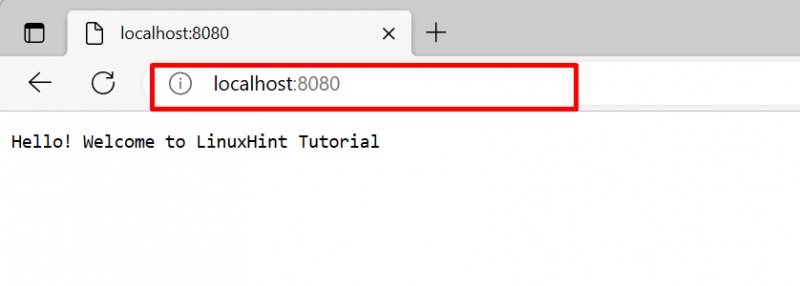
上記の出力から、Docker サービスを再起動したときにコンテナーが終了していないことがわかります。
結論
Windows では、Docker サービスを再起動しても、Docker コンテナーに影響を与えたり、停止したりしません。コンテナは別のプロセスとして実行されるためです。まず、Windows PowerShell を管理者として実行して、Docker サービスを再起動します。その後、「 再起動サービス Docker 」コマンドを実行して、Docker サービスを再起動します。この記事では、コンテナを停止せずに Docker を再起動する方法を示しました。